
Intel Virtualization Technology
Operare con Macchine Virtuali sta diventando un’operazione sempre più diffusa. C’è chi utilizza sullo stesso computer anche più Macchine Virtuali, singolarmente o addirittura contemporaneamente, sottoponendo l’hardware a dura prova.
Con la virtualizzazione è possibile riprodurre risorse virtuali (astratte) come CPU, dischi, masterizzatori, ram, controller e tant’altro, gestite da software VMM (Virtual Machine Manager), riferite a risorse hardware reali.
Proprio per rendere più flessibile e affidabile le soluzioni di virtualizzazione basata su software tradizionali, Intel ha introdotto da alcuni anni Virtualization Technology meglio conosciuta come Intel VT.
Questa tecnologia evoluta è supportata da quasi tutti i Processori di recente generazione e deve essere abilitata nel BIOS, perché per default è disabilitata, mentre per alcuni Processori più datati che comunque supportano Intel VT è sempre abilitata.
Ovviamente per sfruttare Intel VT sono necessari hardware e software capaci di interagire con essa, inoltre Intel VT è fondamentale per l’installazione di alcuni sistemi operativi nelle Macchine Virtuali come ad esempio MacOS e OSX.
Per verificare se la tua CPU supporta Intel VT puoi utilizzare l'utility ufficiale Intel Processor Identification che ti dirà tutti i dettagli tecnici del tuo processore e le funzionalità supportate come spiegato mella guida Scoprire le caratteristiche del Processore con Intel Processor Identification Utility
Come controllare se Intel VT è abilitato
Anche attraverso le Risorse di Sistema puoi verificare se il tuo computer supporta Intel Virtualization Technology e se esso è abilitato.
Sulla tastiera premi contemporaneamente il tasto Windows + R, nella casella scrivi msinfo32 e premi Invio / Enter per aprire il pannello con le informazioni sulle risorse di sistema
Clicca Risorse di Sistema, sulla destra vedrai le informazioni generali del tuo computer. Se trovi Hyper-V vuol dire che Intel VT è presente.
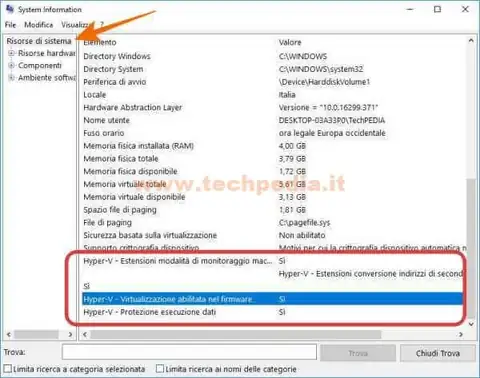
Se Intel VT non è abilitato devi abilitarlo dal BIOS.
Abilitare Intel VT
I BIOS non sono tutti uguali, quindi per abilitare VT devi navigare nei vari menu, in particolar modo nelle impostazioni della CPU e nelle Modalità Avanzate.
Come esempio ti spiego come abilitare Intel VT nel BIOS di un Notebook ASUS.
Per accedere a qualsiasi BIOS è necessario premere uno dei seguenti tasti all’accensione del PC: , F2, F12 o CANC
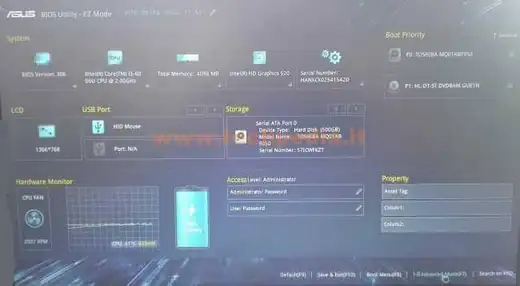
Con questo tipo di BIOS clicca Advanced Mode
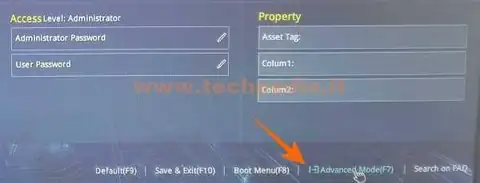
Nel menu clicca Advanced, scorri le opzioni, trova Intel Virtualization Technology e abilita.
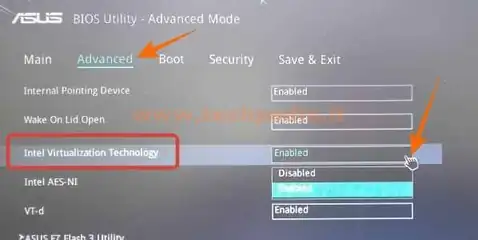
Scorrendo ancora le opzioni vedi se esiste VT-d e abilita. Le VT-d sono un’estensione di Intel VT e non sono sempre presenti.
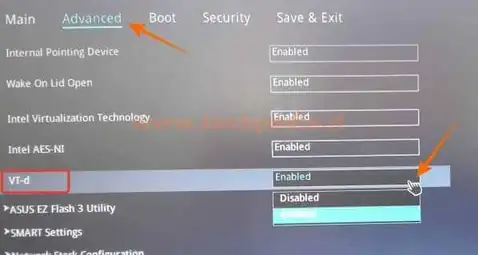
Completate le modifiche nel BIOS premi sulla tastiera F10 per salvare le modifiche effettuate e riavvia il computer
Sperando di esserti stato d'aiuto.
QR Code per aprire l'articolo su altri dispositivi
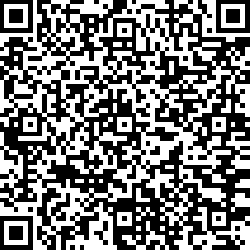
Autore: Pasquale Romano Linkedin


